こんにちは!
今回はDiscordの音楽BOT「Groovy」の導入方法から使用方法まで
全てを世界一分かりやすく徹底解説します。
この記事はパソコンのスクリーンショットを使っていますが、
スマホやタブレットでも、同じような操作で導入可能ですので是非参考にしてください。
音楽BOTとは、Discordのボイスチャンネル内で音楽を流してくれるBOTです。
コマンドなどを使用して指示をすることで、好きな音楽を流すことができ、非常に便利です。
Groovyの導入
まずは、Groovyの導入からはじめましょう!
以下のリンクにアクセスしましょう。
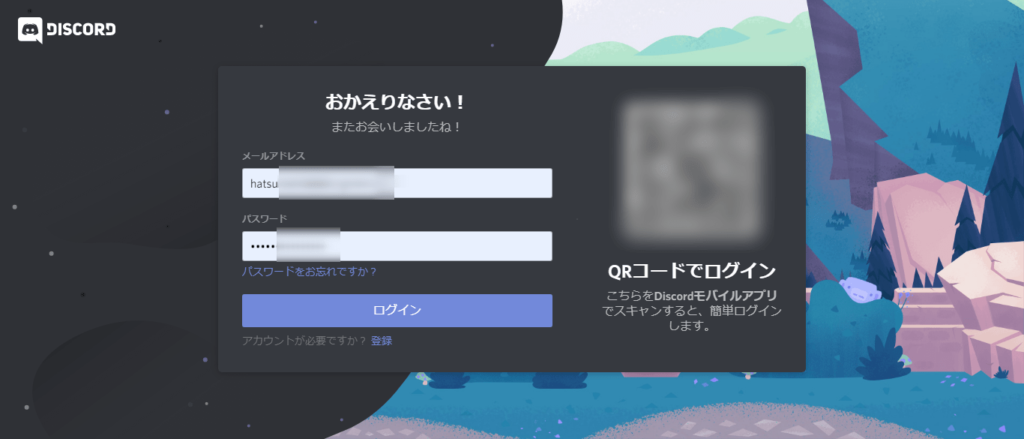
ログインしていない場合は、
ログイン画面が表示されるので、ログインしましょう。
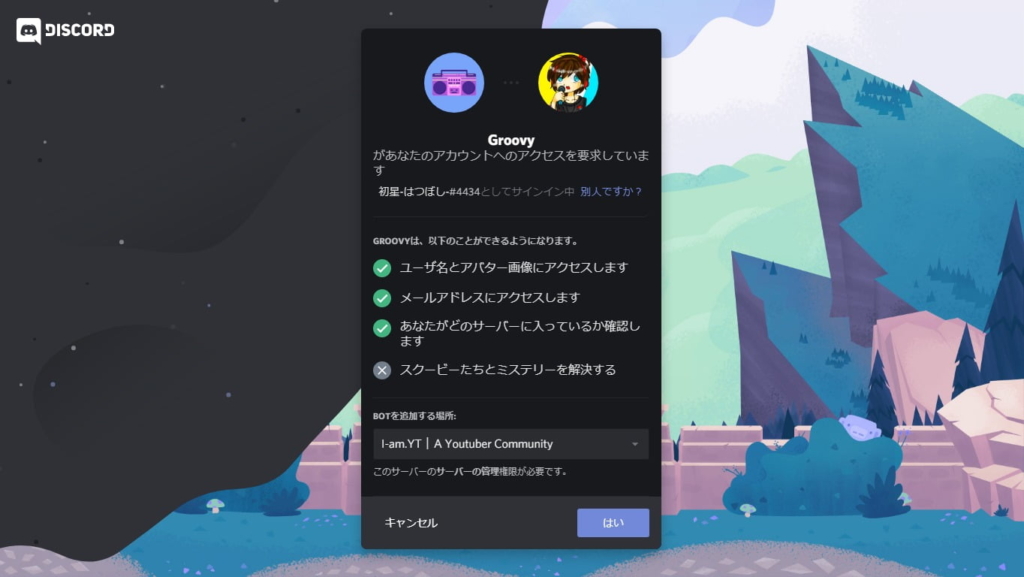
ログインすると、このような画面が表示されます。
BOTを追加したいサーバーを選択してから「はい」をクリックしましょう。

その代わり、個別に権限を設定する必要が出てくるので、
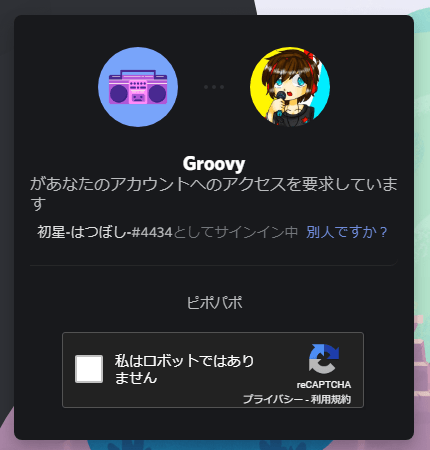

BOTの使用方法
次に、BOTの使用方法を分かりやすく解説していきます。

基本的な操作
まずは、基本的な操作方法を説明します。
BOTの操作をするには、
基本的にボイスチャンネルに参加している必要があります。
音楽の再生や注文
ボイスチャンネルに参加したら、
「-play “曲の名前”」とテキストチャンネルに送信してみましょう。
“曲の名前” にYoutubeのURLを張ることもできます。

コマンドとは
また、「-play イエスタデイ」のように、
BOTに注文(指示)をするメッセージをコマンドと呼びます。
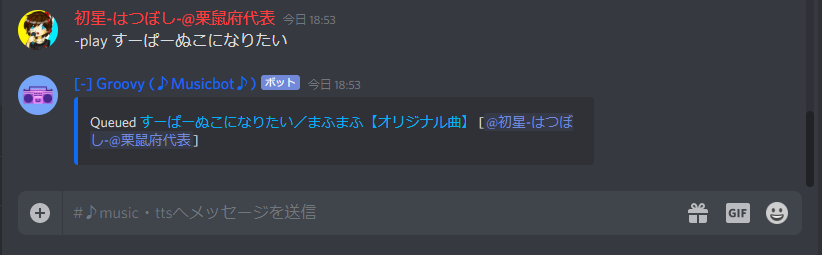
BOTがあなたが現在参加している音声チャンネルに参加し、音楽を再生し始めます。
音楽再生中にも、音楽を注文することができます。
先ほどのコマンドを実行すれば大丈夫です。
スポンサーリンク
音楽BOTの音量を調節する方法
音楽BOTの音量が大きいと感じることがあるかもしれません。
そういう時に音楽BOTの音量を調節する方法は2つあります。
ユーザー側から調節する
ユーザー側から調節する方法は簡単です。
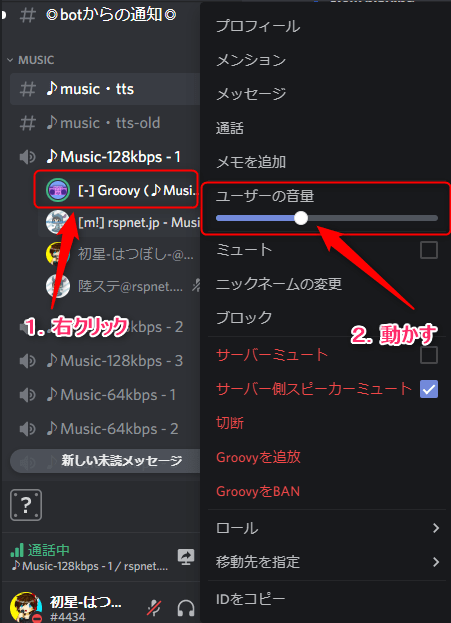
音声チャンネル内の音楽BOT(Groovy)を右クリックすると、
「ユーザーの音量」という項目で0~200の間で調節できます。
初期値は100になっています。
BOT側から調節する(プレミアム限定)
先ほどの「ユーザー側から調節する」方法では、自分のみ変更されます。
全員分変更したい場合は、BOT側から変更しましょう。
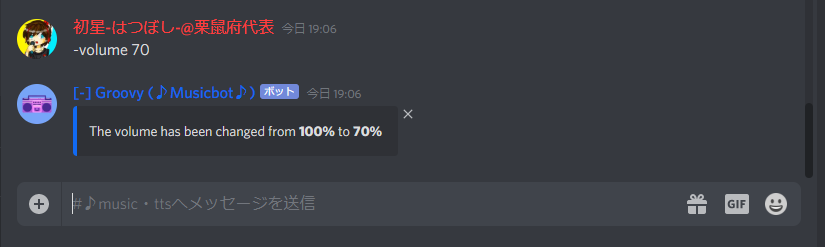
「-volume “設定したい音量”」というコマンドを送信することで音量を変更できます。
音量は0~400の間の値を入力してください。
スポンサーリンク
その他の操作
先ほどまで紹介した操作は、BOTを使用する上で最低限必要となってくる操作です。
続いて紹介する操作は、スキップや歌詞表示などその他操作です。
まずは、基本的な操作をマスターしてからにしましょう!
再生待ちの曲を表示
再生待ちの曲を表示するには
-queue
と送信します。
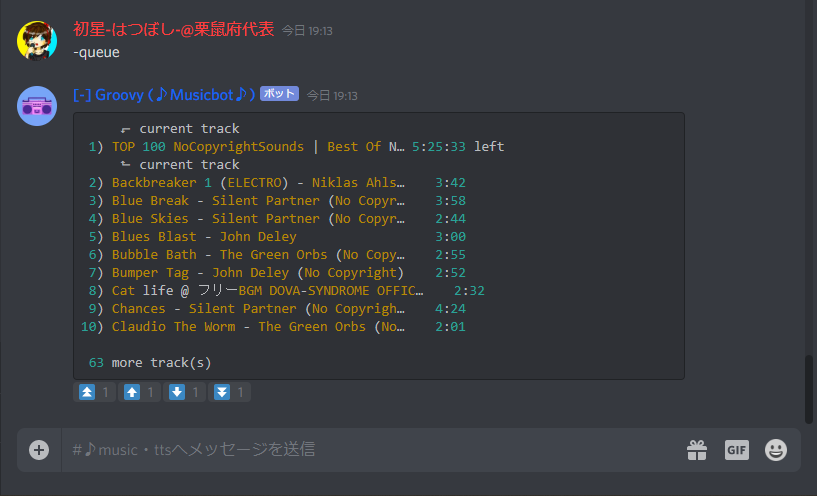
上下マークのリアクションをクリックすることで、リストの中をスクロールできます。
次の曲にスキップする
現在再生中の曲が飽きたりして、次の曲を再生したい場合は
-next
と送信します。
「-skip」で代用することもできます。
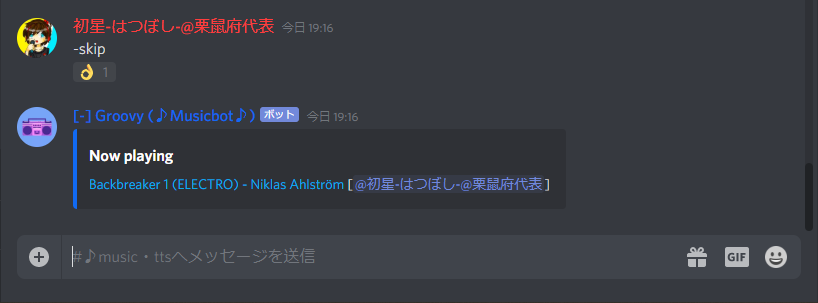
前の曲を再生する
前に再生された曲を再生したい場合は
-back
と送信します。
「-previous」で代用することもできます。

再生待ちの曲を消去
再生待ちの曲をすべて消したい場合は、
-clear
と送信します。

指定した曲までスキップ
指定した曲までスキップする方法をご紹介します。
まずは、再生待ちの曲を表示させましょう。(-queue)
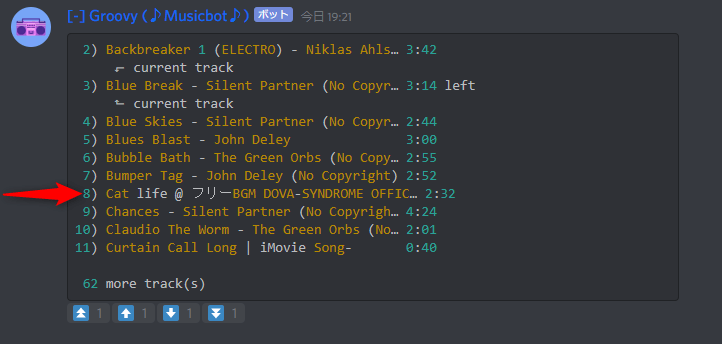
⬑ current track で挟まれているのは、現在再生中の曲です。
-jump “順番番号”
と送信することでその曲までスキップできます。
例えば、8番までスキップしたい場合は「-jump 8」と送信しましょう。

再生中の曲の歌詞を表示する
再生中の曲の歌詞が気になる場合はありませんか?
そういうときは「-lyrics」と送信しましょう。
(-ly でも代用可能)
ただし、歌詞は正確ではない場合や
違う曲のものが表示される場合があるので注意が必要ですね。

再生を一時停止&再開
再生を一時停止したい場合は
-pause
と送信しましょう。
-resume
と送信することで、再生を再開することができます。
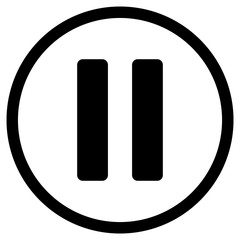
指定した曲を削除
間違えて注文してしまった曲は取り消し(削除)することができます。
まずは、-queueで削除したい曲の順番の番号を確認し、
-remove “順番番号”
を送信することで取り消し(削除)ができます。
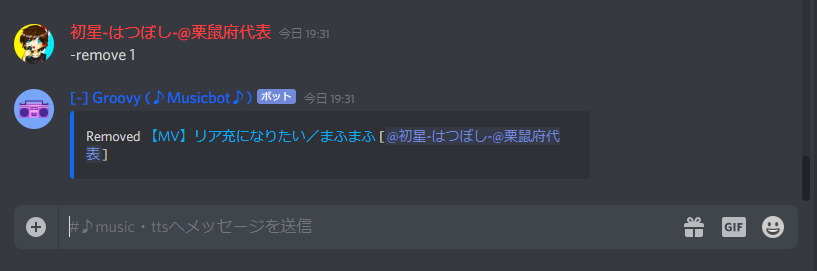
再生順番をシャッフルする
順番をシャッフルしたいときは
-shuffle
と送信します。
これを送信することで、ランダムな順番で曲が再生されます。
ランダム再生をやめたい場合は、もう一度 -shuffle と送信してください。

現在再生中の曲を確認
現在再生中の曲を確認したい場合は
-song
で確認することができます。(-np で代用可能)

これを送信することで、現在再生中の曲名、注文者、再生時間を確認することができます。
BOTを退出させる
Groovy(音楽BOT)をボイスチャンネルから退出させたいときは、
-leave
と送信します。
これを使用すると、再生待ちリストは空になり、BOTはボイスチャンネルから退出します。

ループ
注文した曲のリスト全体でループさせたい場合は、
-loop q
と送信ます。
1つの曲をループさせたい場合は、
-loop c
と送信しましょう。
スポンサーリンク
ループを解除させたいときは、
-loop
と送信することで解除することができます。
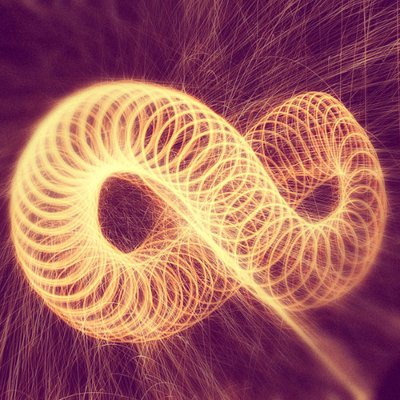
プレミアム限定の便利機能
続いてご紹介するのは、プレミアム限定の便利機能となります。
Groovyプレミアムは有料会員です。
これに加入すると、追加機能を利用できるようになります。
加入方法やレビューは以下の記事をご覧ください。
スポンサーリンク
24時間滞在
BOTをボイスチャンネルに24時間滞在させたい場合は、
-24/7
と送信します。(-247 でも代用可能)
これを実行することでBOTは24時間365日ボイスチャンネルに滞在し続けます。
-247 ともう一度実行することで解除できます。
24時間音楽ラジオチャンネルを作成する

これを利用することで、24時間音楽が再生されるチャンネルを作成できます。
やり方は簡単です。
- 24時間滞在を有効にする (-24/7)
- 再生したい曲を注文 (-play “曲名またはURL”)
- ループさせる (-loop q)
音声エフェクト

プレミアムでは、音声エフェクトを利用できます。
各音声エフェクトは、音声なので文章では説明できません。( )
なので、自分で試してみてくださいっ!
バスブースト
バスブーストのエフェクトをかけるには、
-bassboost “倍速”
と送信します。
例:-bassboost 2.5
スポンサーリンク
速度変更

再生速度を変更したい場合は、
-speed “速度”
と送信します。
もし、2倍速にしたい場合は -speed 2 と送信しましょう。
0.75 倍速の場合は -speed 0.75 ですね。
ピッチの変更
ピッチの変更をするには、
-pitch “数字”
を送信します。
例:-pitch 2
-pitch 1 で標準に戻すことができます。
nightcore
Nightcoreエフェクトをかけるには
-nightcore
と送信しましょう。
ナイトコアエフェクトに加工された音声が再生されます。
もう一度送信することでリセットできます。
vaporwave
Vaporwaveエフェクトをかけるには
-vaporwave
と送信します。もう一度送信されると元に戻りますね。
スポンサーリンク
再生リスト

プレミアムでは、再生リストの作成ができます。
この機能の素晴らしいところは、
作った再生リストを他のサーバーのGroovyでも使用できるという点です。
再生リストの作成
-saved queue “名前”
と送信することで、再生リストを作成できます。
再生リスト内には、現在再生待ちの曲すべてが追加されます。
再生リストの削除
再生リストの削除も可能です。
-saved queue delete “名前”
で再生リストの削除ができます。
再生リストの再生
再生リストを再生させたい場合は、(呼び出したい場合は)
-saved queue load “名前”
と送信しましょう。
再生リストの共有
再生リストは共有することもできます。
-saved queue share “名前”
で、再生用のURLを作成します。
スポンサーリンク
他のユーザーは
-play “再生用のURL”
と送信することで再生リストを利用できるようになります。
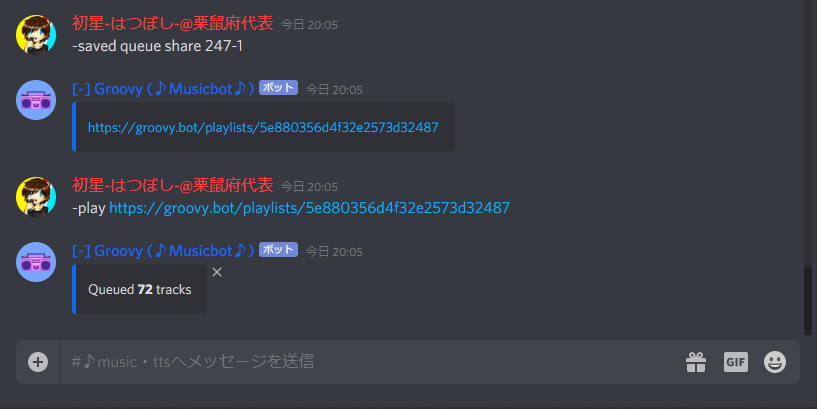
以上がGroovyBOTの主な使用方法です!!!
コマンド専用チャンネルを作成しよう!
最後にご紹介したいのはコマンド専用チャンネルです。
コマンド専用チャンネルは、ただのテキストチャンネルですが、
コマンドのみ使う場所と決めておいたチャンネルです。
どのチャンネルでコマンドを利用するか決めておくことで、
会話を乱したり、邪魔になったりせずにBOTを利用することが
できるようになるので絶対に作っておくべきです。
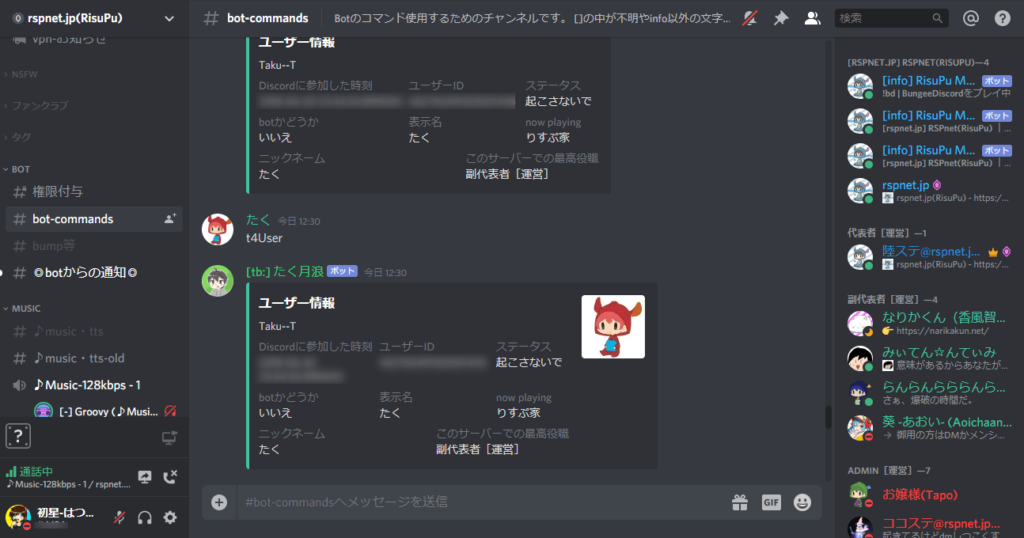
↑ BOT専用チャンネルの例
Groovyコマンド一覧
Groovyのコマンドをまとめました。
スポンサーリンク
基本
-play [曲名またはURL]
曲を注文する
-queue
再生待ちの曲を表示する
-next
次の曲にスキップする
-back
前の曲を再生する
-clear
再生待ちの曲をすべて消去する
-jump [曲名または順番番号]
指定した曲までスキップ(ジャンプ)する
-lyrics
現在再生中の曲の歌詞を表示する
-pause
再生を一時停止する
-resume
再生を再開する
-reset
設定を含め、全てをリセットする
-shuffle
順番をシャッフルする(ランダム再生)
-song
現在再生中の曲を表示する
スポンサーリンク
プライヤー
-loop [qまたはc]
順番待ちの曲をループする
または現在再生中の曲をループする
-fast forward
曲を早送りする(デフォルトでは10秒スキップ)
-rewind
-fast forward の逆(巻き戻し)
-stop
再生を停止する
-seek [時間]
再生中の曲を指定した時間から再生する
音声エフェクト
-bass boost [値]
バスブーストエフェクトをかける
-volume [値]
音量を調節する
-speed [値]
再生速度(スピード)を変更する
-pitch [値]
ピッチを変更する
-nightcore
ナイトコアエフェクトをかける
スポンサーリンク
-vaporwave
-reset effects
音声エフェクトをすべてリセット(初期化)する
設定
-24/7
24時間音声チャンネルに滞在させる
-prefix [プレフィックス]
プレフィックスを変更する
-perms [引数]
権限の設定をする
再生リスト
-saved queue load [名前]
再生リストを呼び出す
-saved queue create [名前]
再生リストを作成する
-saved queue delete [名前]
再生リストを削除する
-saved queue share [名前]
再生リストの共有リンクを作成する
スポンサーリンク
おしまいっ!
ということで、
今回はDiscordの音楽BOT「Groovy」の導入方法から使用方法まで
全てを世界一分かりやすく徹底解説しました。
世界一かは分からなくなってきましたが、少しでもお役に立てたらうれしいです。
分からないことがあれば、コメント欄で受け付けていますのでいつでもどうぞっ!
それでは、さようならー!
おしまいっ!
参考サイトなど
https://frontl1ne.net/2020/03/discord-music-bot-fredboat/#toc_id_3_4_6
【日本一わかりやすい】最高のDiscord音楽bot「FredBoat」の使い方について (導入方法・日本語化なども!)
https://groovy.bot/commands?category=all
Commands|Groovy bot
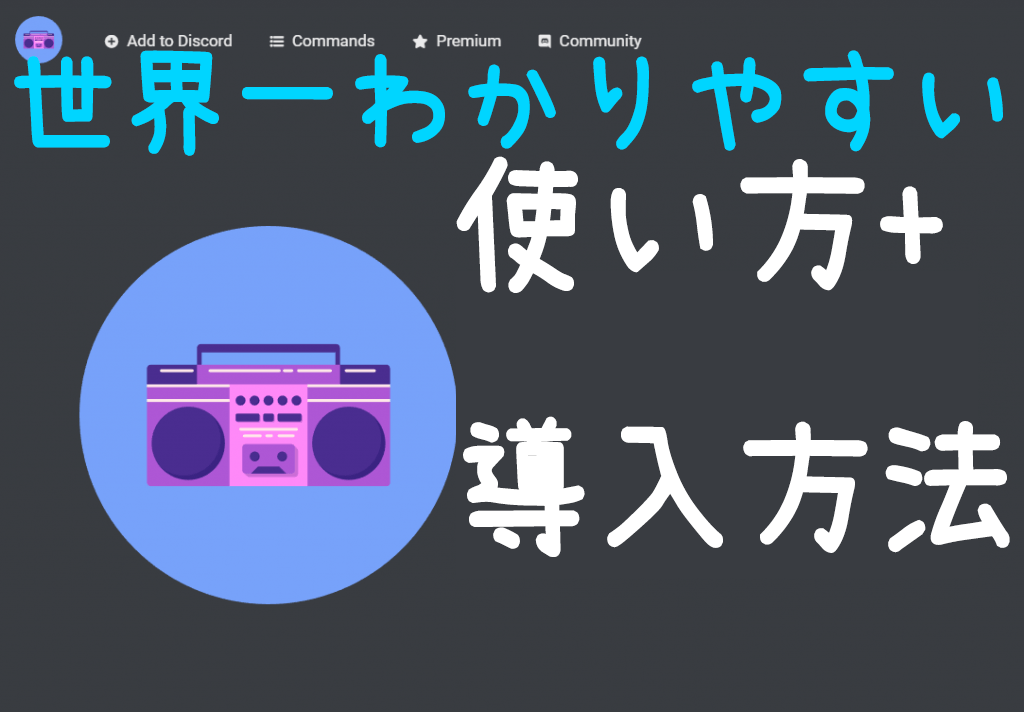


コメント